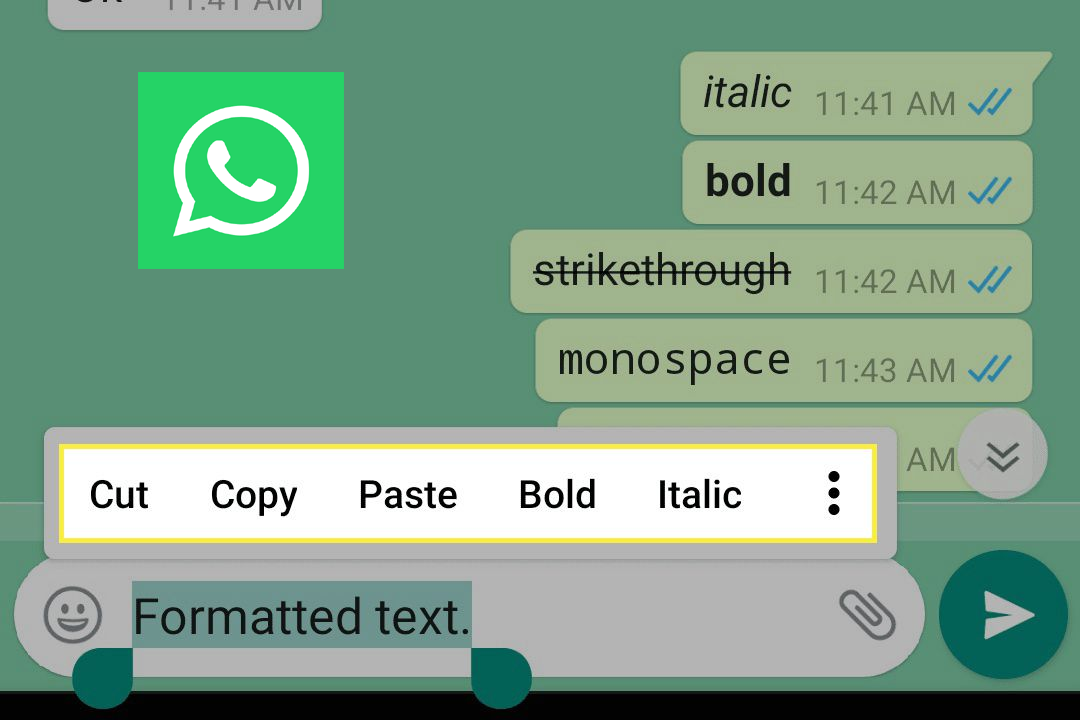Alguna vez te has encontrado con el error ” Copiar y pegar de WhatsApp Web no funciona “? ¿Se pregunta por qué este tipo de error ocurre una y otra vez y cómo solucionarlo? En caso afirmativo, no entre en pánico y lea esta guía completa.
Todos conocemos muy bien WhatsApp y su versión web. Esta plataforma permite a los usuarios enviar y recibir mensajes de texto, vídeos, imágenes, gifs y mensajes de voz tanto desde teléfonos como desde computadoras. Sin embargo, la aplicación a veces puede mostrarte un error y dejar de funcionar.
Muchos usuarios han informado continuamente que el error de copiar y pegar web de WhatsApp no funciona. Este es un problema grave ya que los usuarios no saben cómo solucionarlo.
En este blog, cubriré algunas de las razones comunes detrás del error y cómo solucionar el problema de copiar y pegar web de WhatsApp en Android.
¿Por qué veo el error Copiar y pegar texto de WhatsApp Web que no funciona?
Bueno, puede haber varias razones detrás del error y es posible que no lo sepas. He reunido algunas razones comunes y las mencioné a continuación.
- Los navegadores incompatibles son uno de los principales problemas.
- Usando una versión antigua de WhatsApp web
- Los formatos de texto no son compatibles
- Copiar y pegar no funciona debido a un problema con el portapapeles
Cómo arreglar WhatsApp Web Copiar y pegar que no funciona en Android
Después de conocer las causas del error anterior, es hora de buscar y aplicar esos métodos para solucionar el problema.
Así que leamos más.
Método 1: reinicie su dispositivo
Cuando no puedes copiar y pegar texto en la web de WhatsApp, lo primero que debes hacer es reiniciar tu teléfono. Este es un truco simple pero efectivo para solucionar varios problemas en dispositivos Android.

Mantenga presionado el botón de Encendido a menos que obtenga varias opciones. Desde allí, seleccione y haga clic en Reiniciar. Al hacer esto, su dispositivo se reiniciará y luego verificará si el error se resuelve.
Método 2: eliminar la caché web de WhatsApp
El siguiente truco que os voy a sugerir e incluso por parte de expertos es borrar el caché web de WhatsApp. El uso continuo de la aplicación recopila muchos archivos de caché y esto se convierte en un problema cuando se corrompe.
Por lo tanto, una solución sencilla para solucionar el problema es eliminar el caché.
Siga los siguientes pasos:
- Primero, abre Chrome y toca los tres puntos.
- Ahora, toca Configuración > Privacidad y seguridad.
- A continuación, elija Configuración del sitio > luego elija Ver permisos y datos almacenados en los sitios
- Después de eso, busca WhatsApp y toca el ícono de la papelera.
- Finalmente, elija la opción Borrar y luego reinicie WhatsApp Web para ver si el problema persiste o no.
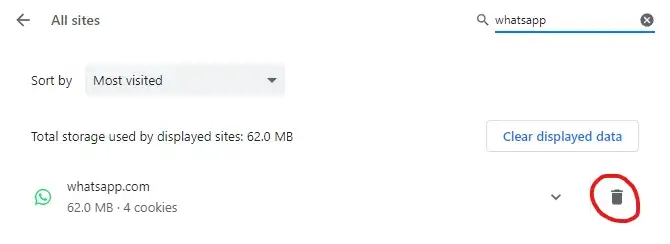
Método 3: eliminar las cookies y los datos del navegador
Si aún no puede utilizar la función copiar y pegar de WhatsApp, intente eliminar el caché y las cookies de su navegador. Es posible que haya algunos archivos basura que estén creando un problema con el uso de la web de WhatsApp.
Siga los pasos para borrar el caché de diferentes navegadores.
Para Google Chrome:
- Primero, inicie Google Chrome > toque tres puntos
- Ahora, elige Más herramientas
- Luego, toque Borrar datos de navegación.
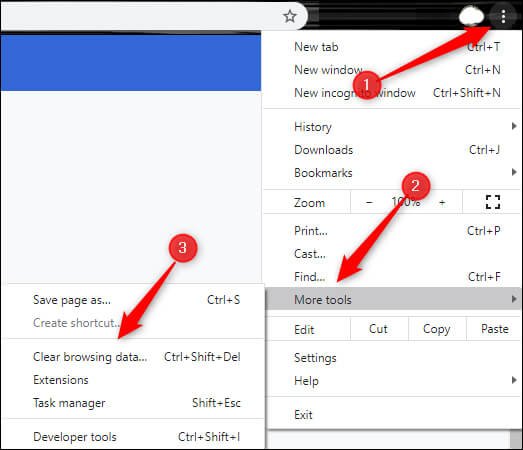
- Aquí, marca todas las casillas.
- Finalmente, toque la opción Borrar datos
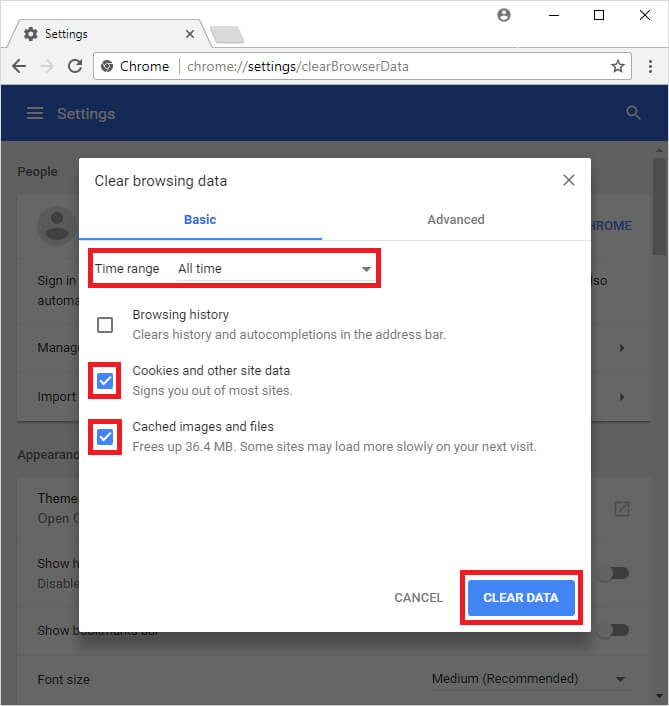
Para Microsoft Edge:
- Primero, abra Configuración en Microsoft Edge
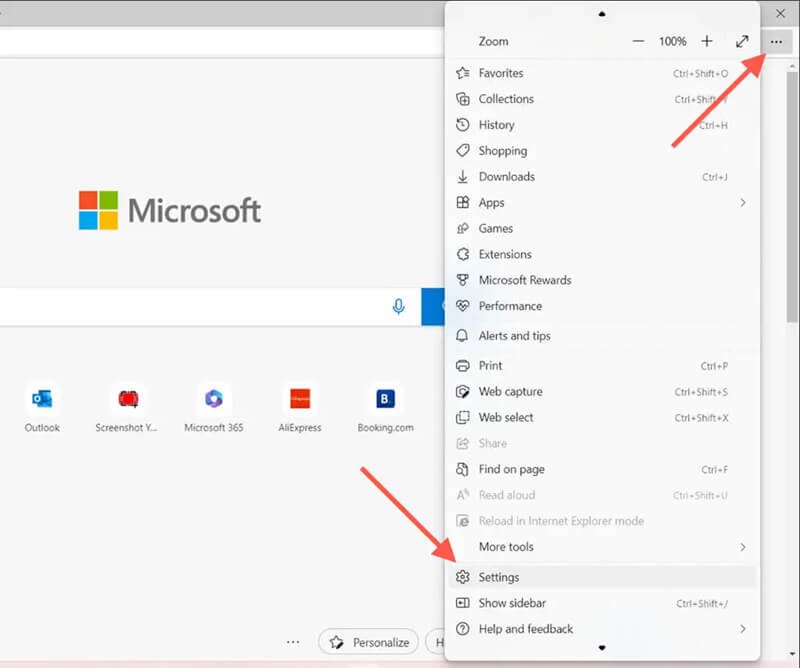
- Ahora, elija Privacidad, búsqueda y Servicios.
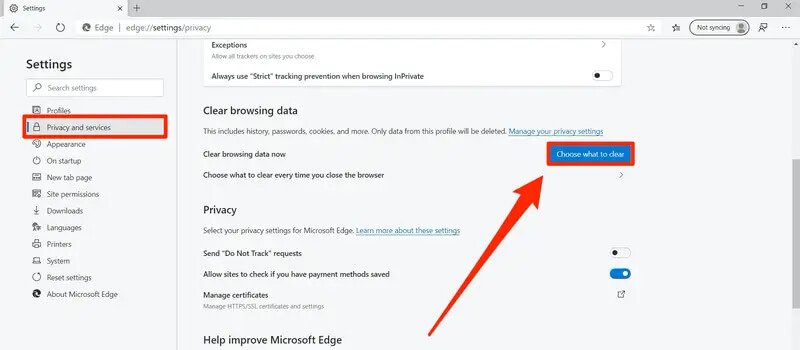
- A continuación, elija lo que desea borrar y luego elija Borrar datos de navegación.
- Después de eso, toque Borrar datos de navegación.
- Luego, elija un rango de tiempo
- Aquí, toque Cookies y otros datos del sitio.
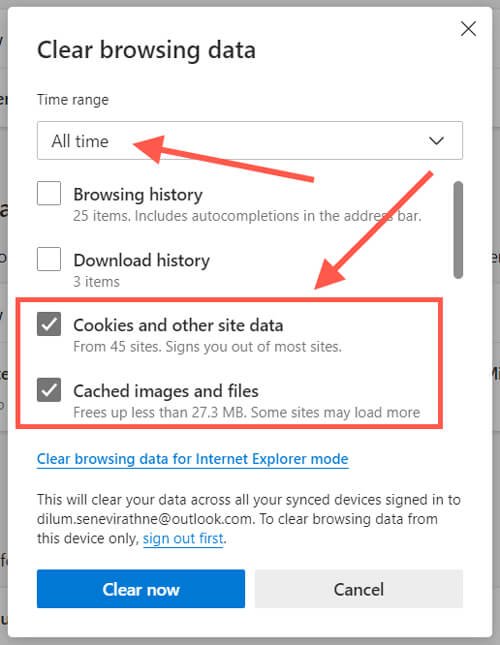
- Finalmente, elija y haga clic en la opción Limpiar ahora
Método 4: actualizar la conexión web de WhatsApp
La mayoría de las veces, una mala conexión a Internet puede ser otra razón más del error existente. Sin embargo, siempre debes verificar que haya una conexión a Internet estable para acceder a la aplicación.
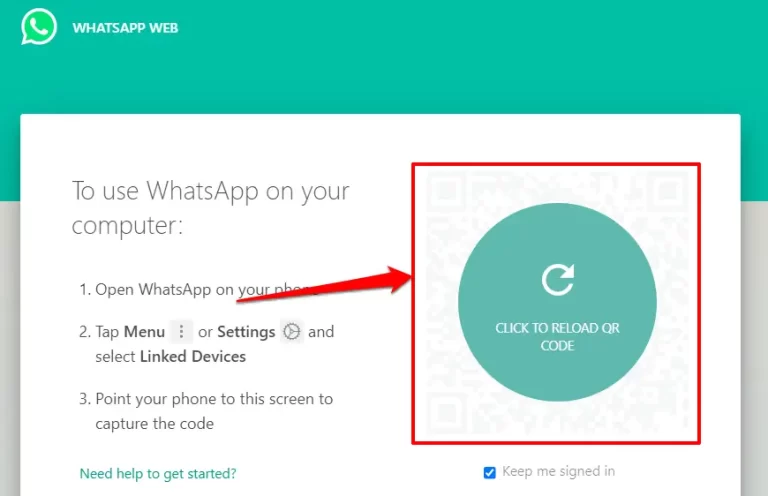
De lo contrario, simplemente cierre sesión en WhatsApp Web y vuelva a iniciar sesión mediante el código QR en su PC. Hacer esto actualizará la conexión entre su dispositivo y la computadora, lo que le permitirá copiar y pegar texto en la web de WhatsApp.
Método 5: use Microsoft Store para descargar WhatsApp
Si su aplicación crea problemas continuamente, debe descargarla de la tienda de Microsoft. Este es un truco eficaz que puede resultar útil para varios usuarios.
Esto es lo que tienes que hacer:
- Abra Microsoft Store en su PC desde la barra de tareas
- Ahora busca whatsapp
- Luego, toque la opción Obtener para descargar.
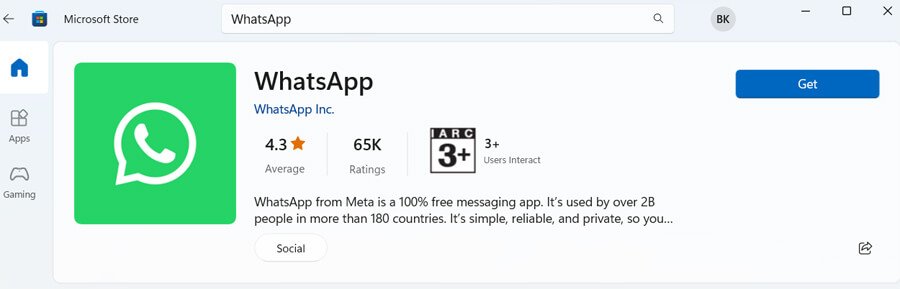
- Finalmente, abre WhatsApp y sincroniza con tu aplicación.
Método 6: actualice la aplicación WhatsApp
Como sabes, tu aplicación WhatsApp en el móvil es igualmente importante y debe mantenerse actualizada. Cuando utiliza una aplicación desactualizada en su teléfono, es posible que le muestre un problema de sincronización en la versión web.
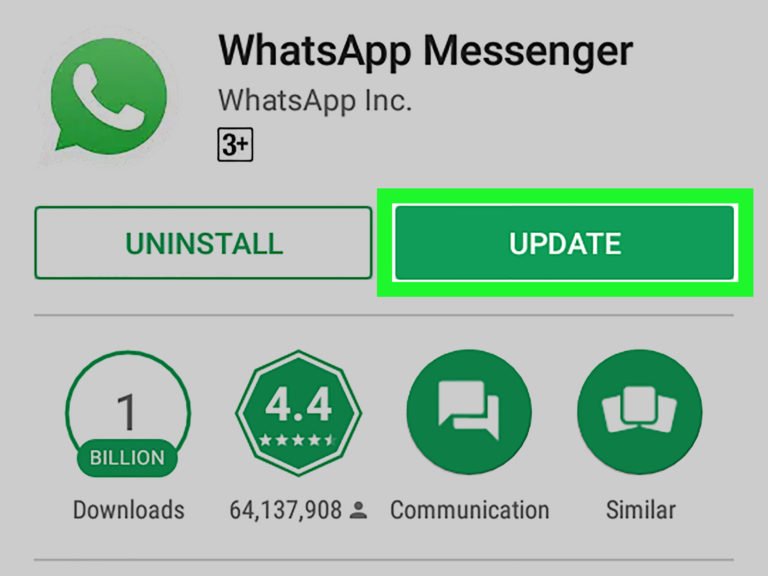
Por lo tanto, debes verificar y actualizar la aplicación si la hay. La actualización de la aplicación también resuelve el problema de compatibilidad si hay alguno con la función copiar y pegar.
Método 7: utilice WhatsApp Web en otros navegadores
Hay varios otros navegadores que pueden funcionar para usted. Simplemente abra WhatsApp web en esos navegadores y use la aplicación como de costumbre.
Ellos son:
- Microsoft Edge: https://www.microsoft.com/en-us/edge/download .
- Cromo: https://www.google.com/chrome/ .
- Firefox: https://www.mozilla.org/en-US/firefox/new/ .
- Ópera: https://www.opera.com/ .
- Valiente: https://brave.com/ .
Método 8: desactivar los eventos del portapapeles en Firefox
Si recibe un error de copia web de WhatsApp que no funciona en el navegador Firefox, le sugerimos que utilice este método. Este truco ha ayudado a varios usuarios y definitivamente te ayudará a ti también.
Consulte los pasos a continuación:
- Primero, abra su navegador Firefox y escriba ” about:config “
- A continuación, busque ” event.clipboardevents.enabled “
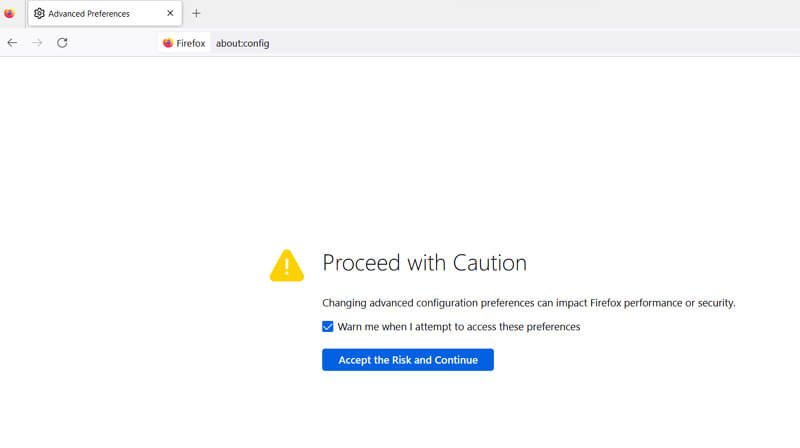
- Esto se etiquetará como verdadero, conviértalo en falso haciendo clic en el ícono ⇄
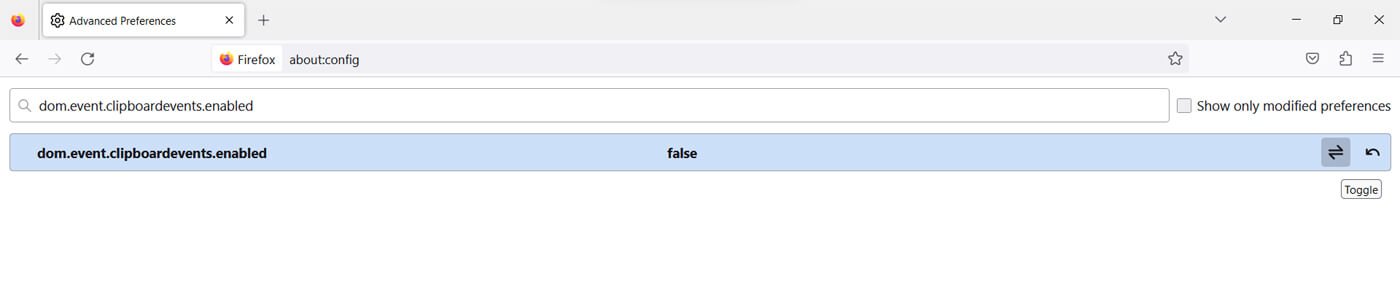
- Finalmente, reinicie el navegador Firefox e inicie WhatsApp web para comprobar si se resuelve el error.
Método 9: obtenga ayuda del servicio de atención al cliente
Cuando alguno de los métodos anteriores no soluciona el problema web de WhatsApp, debe comunicarse con el servicio de atención al cliente. Definitivamente intentarán resolver el error por el que estás pasando.
Aquí te he mencionado los pasos a seguir:
- Primero, inicia sesión en WhatsApp Web
- Ahora, haz clic en tres puntos en la parte superior derecha.
- A continuación, haga clic en Configuración
- Después de eso, toque la opción Ayuda.
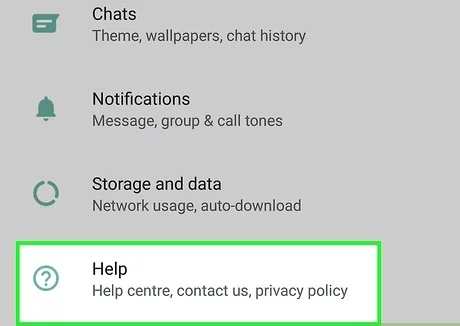
- Por último, elija Contáctenos
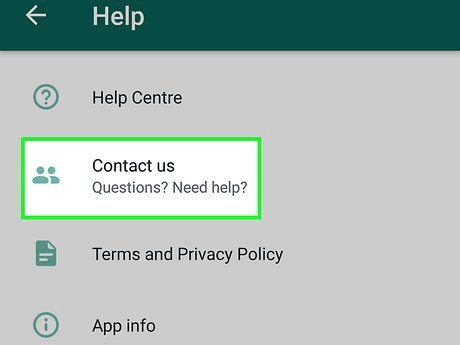
Conclusión
Este blog termina aquí y espero que hayas solucionado con éxito el copiar y pegar de WhatsApp Web que no funciona en Android. El problema puede resultar frustrante pero no imposible, ya que existen varias formas de solucionarlo. En este artículo, se describen adecuadamente todos los métodos que pueden ayudarle a solucionar el error.
Además, si tiene alguna sugerencia o consulta, déjela en la sección de comentarios a continuación.
Sophia Louis is a professional blogger and SEO expert. Loves to write blogs & articles related to Android & iOS Phones. She is the founder of es.android-ios-data-recovery.com and always looks forward to solve issues related to Android & iOS devices